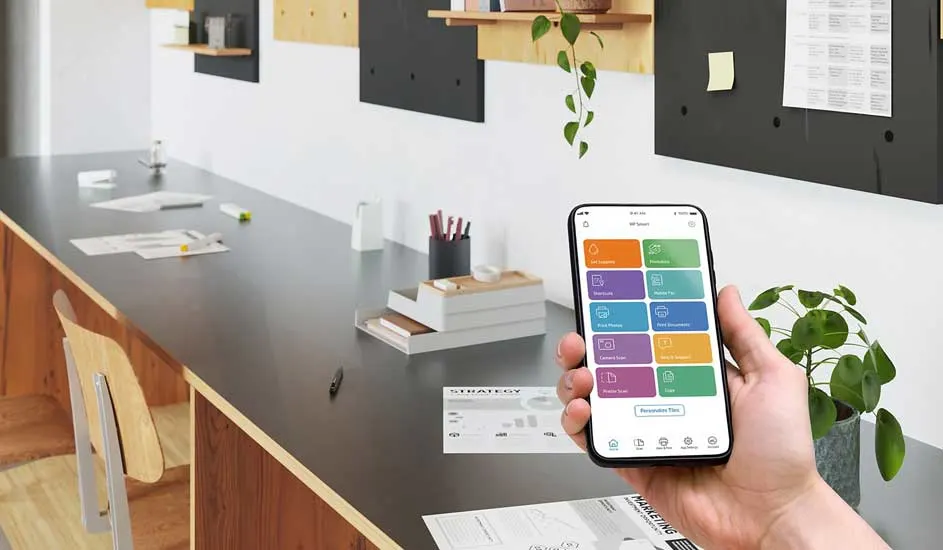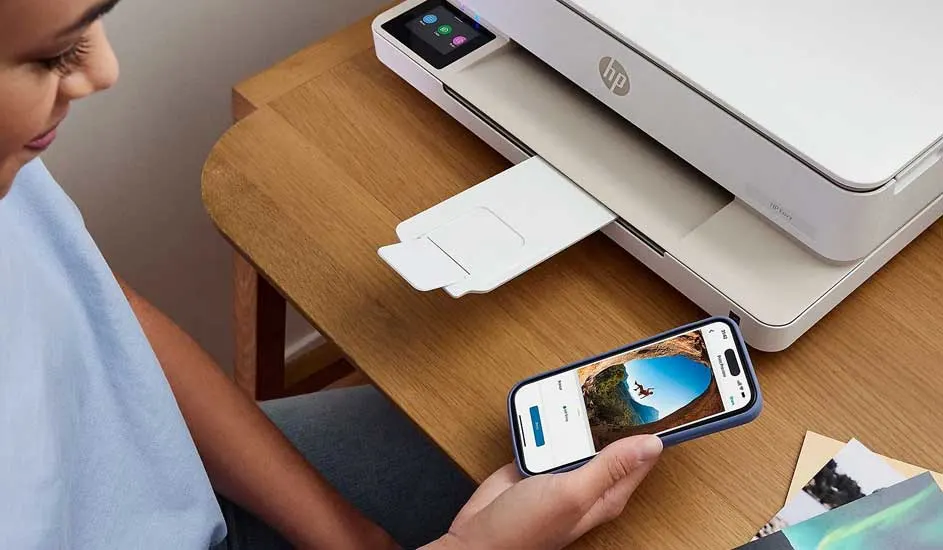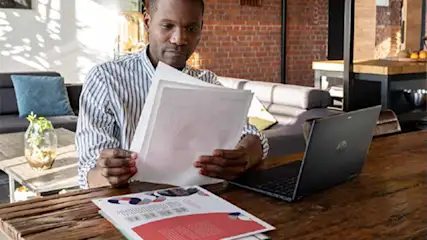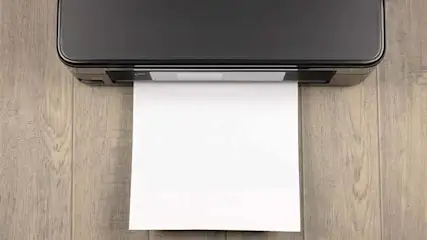Een draadloze HP-printer biedt heel wat voordelen: je hebt geen fysieke verbinding met je pc nodig, meerdere gebruikers kunnen printopdrachten versturen en je print rechtstreeks vanaf verschillende apparaten. Om je HP-printer draadloos in te stellen, zijn er een paar dingen die je nodig hebt, en doorloop je een paar eenvoudige stappen.